怎么去除电脑开机密码 Win10怎么关闭开机密码验证
更新时间:2024-07-22 14:58:37作者:xiaoliu
随着科技的发展,电脑已经成为我们日常生活中不可或缺的工具,而在使用电脑的过程中,有时候我们会觉得开机密码验证过于麻烦,想要去除它。针对Win10系统,我们可以通过简单的操作来关闭开机密码验证,让我们的电脑开机更加方便快捷。接下来就让我们一起来了解如何去除电脑开机密码吧!
操作方法:
1.找到电脑中的设置打开。
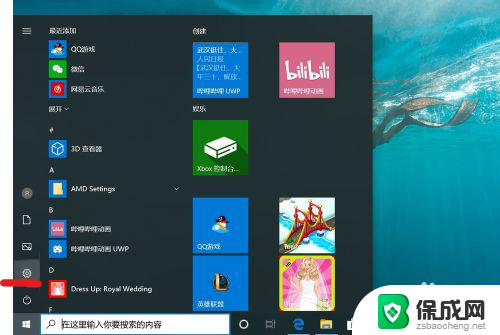
2.打开设置页面,点击“账户”。
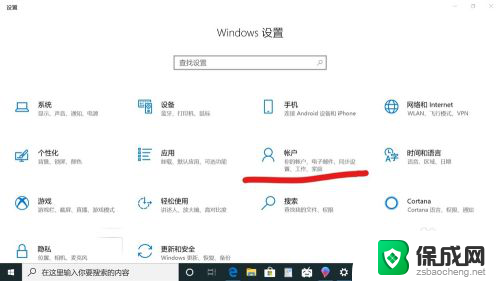
3.在设置页面中,左侧切换至“登录选项”。在左侧有7种登录选项设置,因为电脑设备的不同,可以使用的开机密码方式也不一样。
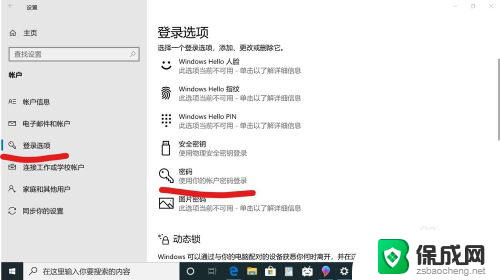
4.先点击“密码”,点击更改。
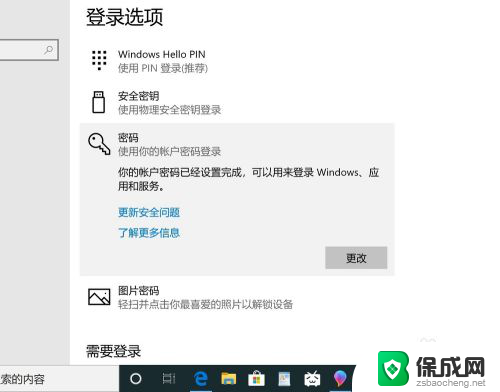
5.输入密码点击“下一步”。
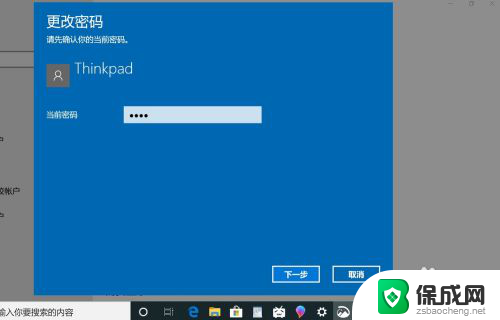
6.再点击“下一步"即可完成取消。
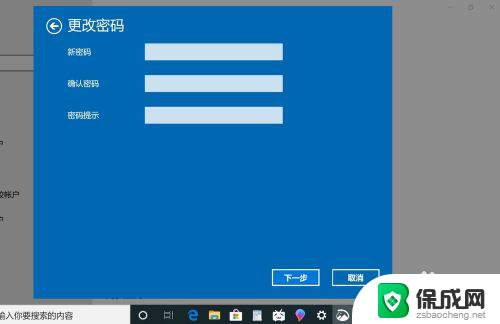
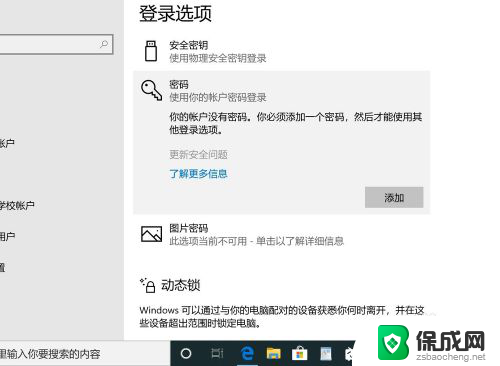
以上是如何去除电脑开机密码的全部内容,如果你遇到相同问题,可以参考本文中介绍的步骤进行修复,希望对大家有所帮助。
怎么去除电脑开机密码 Win10怎么关闭开机密码验证相关教程
-
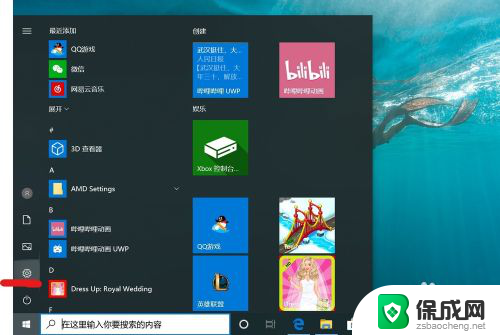 电脑密码如何解除开机密码 win10如何取消电脑开机密码
电脑密码如何解除开机密码 win10如何取消电脑开机密码2024-08-14
-
 怎样去掉win10开机密码 win10取消电脑开机密码的步骤
怎样去掉win10开机密码 win10取消电脑开机密码的步骤2023-09-24
-
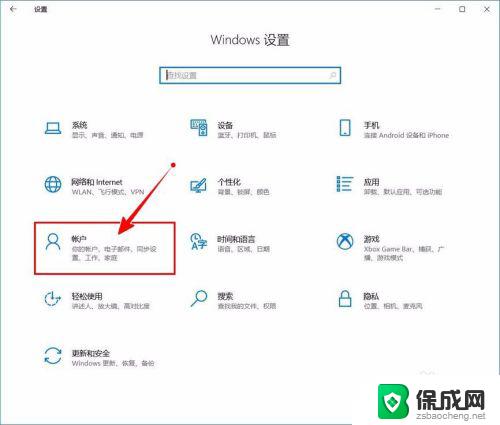 win10关闭pin码登录密码无法删除 如何关闭Windows 10开机PIN码
win10关闭pin码登录密码无法删除 如何关闭Windows 10开机PIN码2023-09-22
-
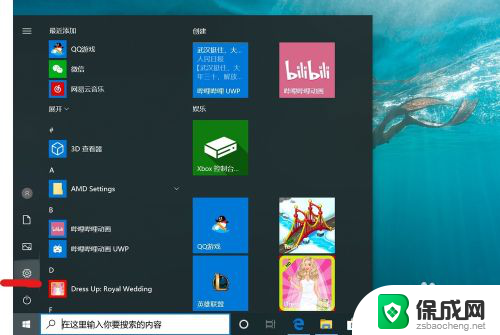 怎样取消电脑密码开机密码 win10取消电脑开机密码的步骤
怎样取消电脑密码开机密码 win10取消电脑开机密码的步骤2023-11-20
-
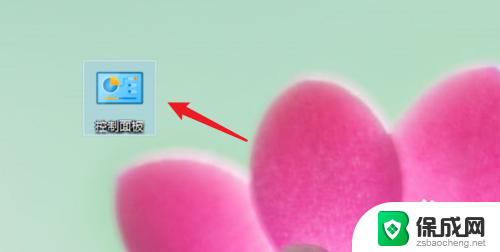 系统开机密码怎么清除 win10开机密码删除方法
系统开机密码怎么清除 win10开机密码删除方法2024-08-26
-
 win10电脑密码怎么破开 Windows10开机密码忘了怎么办忘记密码
win10电脑密码怎么破开 Windows10开机密码忘了怎么办忘记密码2024-11-06
win10系统教程推荐
- 1 win10在哪儿看电脑具体型号 查询笔记本电脑型号的步骤
- 2 电脑win10系统怎么调整屏幕亮度 电脑屏幕亮度调节软件
- 3 win10屏幕显示不全怎么办 电脑屏幕显示不全怎么设置
- 4 win10耳机插上电脑怎么没反应 电脑插耳机无声音怎么办
- 5 window屏保怎么关了 windows10屏保如何取消
- 6 win10密码忘记了怎么办的最简单的方法 Windows10开机密码忘记怎么办
- 7 window10桌面图标被隐藏了怎么恢复 电脑桌面图标不见了怎么解决
- 8 win10系统怎么设置屏幕一直亮着 如何让笔记本屏幕一直亮着
- 9 window10开机没声音 电脑突然无声音怎么解决
- 10 win10电脑密码忘了怎么解开 笔记本电脑忘记密码如何重置